Comment accéder à mon QR code LinkedIn
Et si on vous disais qu’il existe un moyen visuel génial d’accéder à de nouveaux liens LinkedIn et de les demander, et que ce moyen est si simple qu’il vous suffit de brandir votre téléphone portable et de scanner un code QR ?
C’est un ajout relativement récent, lancé en 2018, et beaucoup de gens ne le savent pas parce que LinkedIn ne fait pas toujours un bon travail d’information de ses utilisateurs lorsqu’il permet des améliorations de la plateforme. Profitez de cet outil pour créer plus facilement des connexions avec votre réseau.
Cette fonctionnalité n’est pas facile à trouver sur l’application, à moins de savoir ce que vous cherchez. Malheureusement, bous ne pouvez pas le faire depuis votre navigateur de LinkedIn. Les quatre icônes carrées situées à droite de la barre de recherche sur la page d’accueil de l’application sont le seul moyen de localiser votre code QR LinkedIn.
C’est quoi un QR code ?
Alors, qu’est-ce qu’un QR code ? Les QR codes (abréviation de Quick Response Codes) sont des codes-barres matriciels lisibles par machine qui contiennent des informations sur l’élément auquel ils sont attachés (généralement une URL) et sont capturés par l’appareil photo de votre smartphone. Ils ont été créés pour l’optimisation des processus dans la logistique de l’industrie automobile, mais avec l’utilisation généralisée des smartphones, ces codes ont fait leur chemin dans le marketing mobile.
Pourquoi utiliser votre QR code LinkedIn ?
Bien que les QR codes aient perdu de leur popularité en tant qu’outil de marketing et de développement commercial ces dernières années (de nombreuses applications courantes ne les prennent plus en charge), ils peuvent être extrêmement utiles lorsqu’ils sont utilisés de la bonne manière, par exemple comme outil de connexion et de valorisation de la marque. Vous pouvez également aller un peu plus loin et utiliser les QR codes pour générer des ventes, mais c’est un sujet pour un autre blog.
Lorsque je vous faites une présentation lors d’une conférence et que vous souhaitez que les participants puissent se connecter plus facilement avec vous, vous pouvez alors aussi partager votre QR code LinkedIn. Il suffit d’ajouter votre QR code LinkedIn à la dernière diapositive de votre présentation pour voir vos demandes de liens LinkedIn monter en flèche. Étant donné que de nombreux participants n’ont jamais vu cette étonnante astuce auparavant, vous les inspirerez également par votre compréhension de celle-ci.
Comment trouver mon QR code ?
Voici comment localiser votre QR code LinkedIn (Remarque : d’autres utilisateurs peuvent rechercher votre code QR en dirigeant l’appareil photo de leur appareil vers l’écran de votre appareil).
Assurez-vous que vous disposez de la mise à jour la plus récente de l’application mobile LinkedIn.
Sur iPhone et iPad
Pour localiser votre QRcode, procédez comme suit :
- Sur votre iPhone ou iPad, ouvrez l’application LinkedIn.
- Dans la barre de recherche située en haut de votre page d’accueil LinkedIn, scannez le QRcode.
- Pour trouver vos QR code, accédez à la page Mon code.
- Vous pouvez partager votre QR code par messagerie, par email ou par d’autres applications tierces en appuyant sur : Partager mon code.
- Enregistrez une copie de votre QR code dans la galerie de photos de votre appareil mobile en sélectionnant Enregistrer dans les photos.
- Suivez les instructions après avoir sélectionné un choix dans le menu déroulant qui s’affiche.
Sur Android
Pour localiser votre code QR, procédez comme suit :
- Ouvrez votre application LinkedIn.
- Dans la barre de recherche située en haut de votre page d’accueil LinkedIn, scannez le QR code.
- Pour trouver vos QR codes, allez sur la page Mon code
- Pour enregistrer une copie de votre code QR dans le dossier photo de votre appareil mobile, appuyez sur Enregister dans la gallerie.
Bien que les QR codes de LinkedIn facilitent grandement la localisation et la demande de personnes, ils ne font que montrer aux gens votre profil et leur permettre de communiquer avec vous. Chaque personne doit également passer par la même procédure de sélection, ce qui vous oblige à approuver sa demande manuellement. Par conséquent, vous conservez le contrôle total de votre profil et de votre réseau.
Le QR code est même compatible avec les cartes de visite
Vous savez que vous pouvez transmettre votre QR code pour votre profil LinkedIn, mais il y a d’autres astuces qui devraient booster votre carrière. Que ce soit pour un Freelance ou un salarié, il est toujours agréable d’avoir des cartes de visite. Ces dernières avaient autrefois un format traditionnel et il était difficile de se démarquer des concurrents. Cela demandait du temps et un coût conséquent. Aujourd’hui, avec l’essor des technologies, vous avez une autre méthode, la carte de visite qr code.
- Elle peut être personnalisée sur un site Internet dédié, vous choisissez le support, les coins, le pelliculage et même les délais de production.
- Inutile de vous focaliser sur les éléments à faire apparaître, vous aurez toutes les informations avec le QR code.
- Il est même possible d’avoir une certification qui prouve que vous respectez l’environnement.
Pour gagner du temps, vous téléchargez les gabarits et les conseils de préparation, vous lancerez ensuite la commande. Vous aurez enfin des cartes de visite à la fois faciles à utiliser et parfaitement intégrées dans les tendances. Prenez le temps de les créer grâce à cet expert.
Conclusion
L’ajout de votre QR code LinkedIn facilite le partage de votre profil et la discussion avec d’autres personnes, et vous donne l’impression d’être plus à l’aise avec la technologie. Vous n’aurez plus à fouiller dans votre sac à main pour trouver une carte de visite ou à vous demander comment épeler le nom de quelqu’un. En raison de leur aspect visuel, les QR codes finiront par remplacer les liens de profil de LinkedIn comme principale méthode d’échange de profils avec d’autres personnes. Pour permettre à vos contacts professionnels de communiquer plus facilement avec vous, ajoutez le QR code LinkedIn au dos de votre carte de visite.